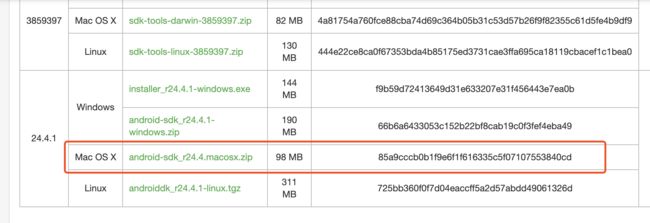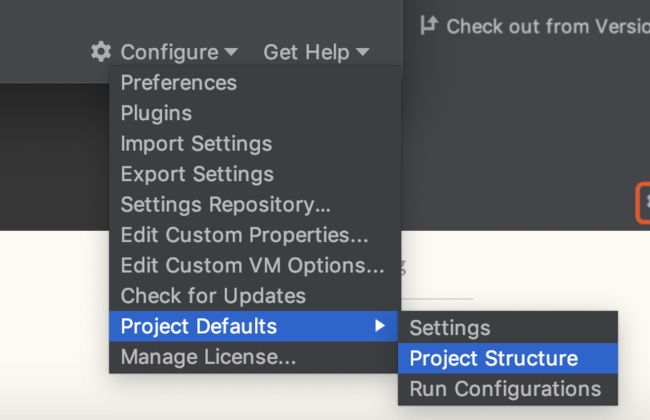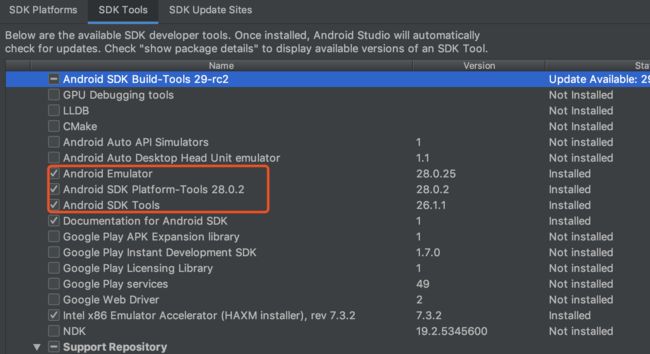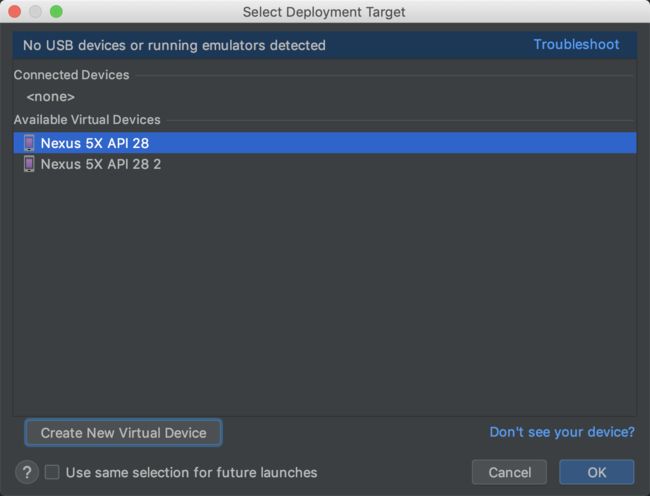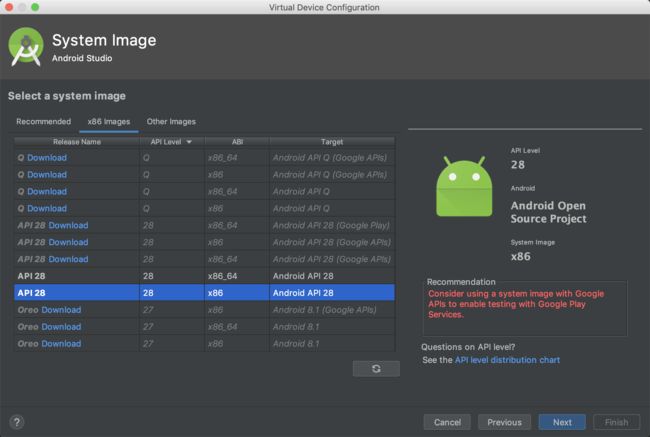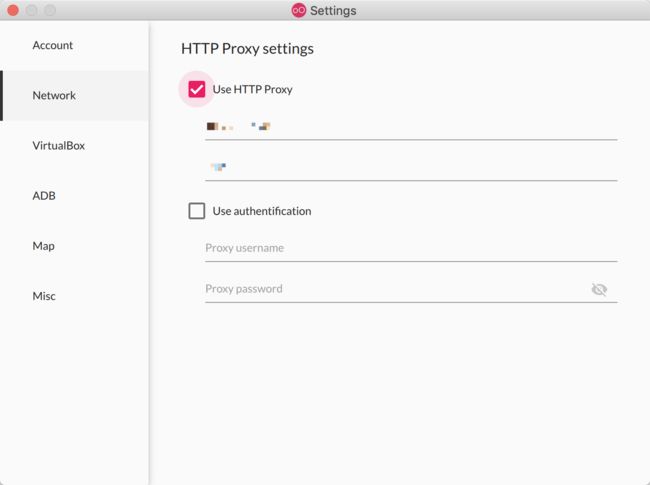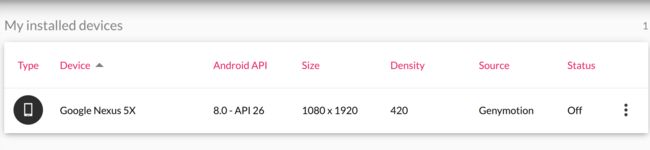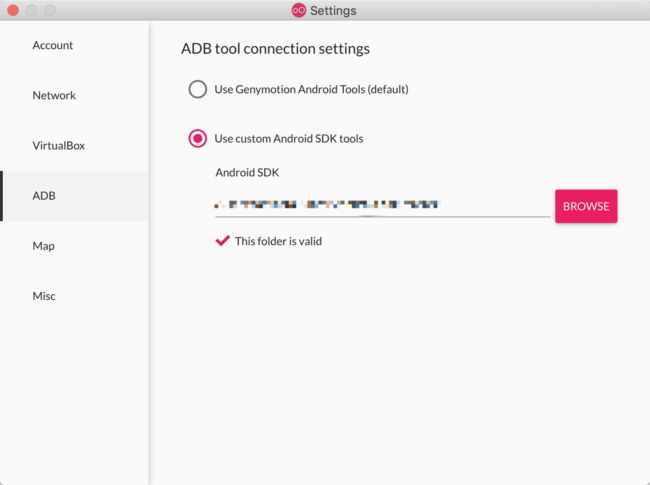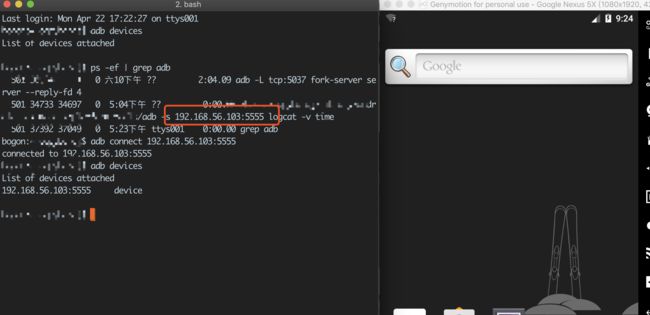关于IDE
很多直接用android studio,其实这个比较好,但是因为我装了idea,而且我也不是专业开发安卓,只是需要用到,所以我还是直接基于idea配置了,坑不少啊。。
推荐阅读
Windows下的配置:初识 Android 开发,在Idea下搭建Android开发环境https://blog.csdn.net/sinat_30193667/article/details/79593032
AS下的配置:Mac搭建Android开发环境https://www.jianshu.com/p/bf77cb5ce70b
下载地址:https://www.androiddevtools.cn/,http://www.android-studio.org/
说明:后续内容参考了以上的链接内容,侵删
正文
步骤一,安装android SDK
方法1:
此方法我没有用,但是我觉得这其实是很好的方法,也会少遇到很多问题哦,不过如果因为墙的问题,要注意修改idea的下载源,不然的话。。
很简单,新建一个Android项目,一定会提醒你没有Android sdk的,然后他让你装什么你就装什么,没了,是不是,特别简单!!!!我感觉这是最简单的哈,虽然我没有实践,但是我觉得这样真的没问题,有问题也很好解决,不知道为啥网上一开始没看到这么好的方法,结果花了那么大力气。。
方法2:
在下载链接里面下载
注意解压位置,最好在
~/Library/Android目录下,当然这个随你
进入
./tools下,运行
./android应该会出现sdk manager(貌似在sdk tools 26.1.1以上,这个就失效了。。),修改一下sdk manager的源 http://tools.android-studio.org/index.php/proxy
,然后清除缓存reload一下,或者直接重启下程序,就继续下载就可以了,这里其实不推荐你继续使用sdk manager了,可以直接转到idea操作了
新建项目后,进入preference,可以看到其实也是一个sdk manager吧,到这一步的话,你最好通过这个或者sdk manager安装了一个API,一个platforms-tools,一个sdk-tools
下载目录下的这个文件,hxam installer那个,这个嘛,不下载的话,android虚拟机开不了
步骤二:运行一个程序和一个android虚拟机
新建一个项目,等好久,下载gradle,不过我没有等很久,可能是换了源的关系,如果不想等,可以下集成包
1、下载最新版本的 Gradle的下载包名字比如gradle-4.4-all.zip
2、放置gradle 到AndroidStudio的配置目录。一般为:C:\Users\{username}.gradle\wrapper\dists\下 对应版本的目录文件夹。Mac也是一样的,用户目录下也有,一般gradle下面有个字符串文件夹,我这里说9br...
下完之后,就会有右上角运行的按钮了,不过这之前应该有很多坑,大多是因为版本问题,比如链接里有提到
Failed to resolve:com.android.support:appcompat-v7
造成这个问题主要是SDK版本不一致造成的,
首先,先查看IDE配置的SDK的版本,可以看出,SDK的工具版本(SDK tool)是26,SDK的构建工具(SDK build-tool)是28-rc1
接下来继续看项目的SKD配置,打开build.gradle app文件,讲里面的版本号修改为与IDE配置一样的之后再重新re-try就ok了
此外,打开gradle-wrapper.properties,可将distributionUrl前面的地址去掉,只剩下这个zip,不需要每次构建都重新去下载这个zip包,如果在build的过程中报错,说找不到该文件,可以自行复制到相应的文件夹下
总的来说,要注意build.gradle的参数设置,出现错误仔细分析一下就没有问题
我有碰到过过说sdk-tools和api28不搭配的问题,我直接在sdkmanger里面更新版本到了26.1,就好了
安卓虚拟机是真的坑!
这里可以选择下,不要选64位,会黑屏。。。当然黑屏还有很多造成原因,要是碰到了自求多福吧
当然我这是已经配置完了,高版本的Mac可能会碰到这个问题:/dev/kvm not found. enable VT-x in your bios security settings, ensure that your linux distro has working kvm module.,很多解决方法都是呵呵,开启bios的安全选项,但是mac....https://www.e-learn.cn/content/wangluowenzhang/491069,https://stackoverflow.com/questions/36325612/dev-kvm-not-found-on-mac/46862016#46862016
To be sure it works:sudo kextload -bundle-id com.intel.kext.intelhaxm
这方法什么意思呢,其实是Mac高版本因为安全性而和hxam的高版本产生了不允许执行的问题,因此,在Mac的系统修复工具里,取消了这个安全性,相当于允许了,具体的解释我找不到了,大概这个意思吧
extra:真机调试
配置adb
$cd ~
# 输入命令,创建.bash_profile文件(如果有则不用创建)
$touch .bash_profile
#输入命令,打开刚才创建的文件,注意下文件的权限
$vim .bash_profile
#在文件末尾,加2行指令(其中Library是资源库 后面的是SDK路径,根据第1步中的路径自己更改)
export PATH=${PATH}:~/Library/Android/sdk/platform-tools
export PATH=${PATH}:~/Library/Android/sdk/tools
# 保存.bash_profile文件,并退出刷新使其生效。
$source .bash_profile
# 测试adb,开启终端,输入命令,显示出"Android Debug Bridge version xxxx" 为配置成功
$ adb version
修改adb_usb.ini文件
终端输入 system_profiler SPUSBDataType
在信息中找到 Vendor ID,把 Vendor ID记录下来,比如我说0xac
输入命令vi ~/.android/adb_usb.ini
在adb_usb.ini中输入设备的Vendor ID后,保存并退出(:wq)
终端关闭重启ad
$adb kill-server
$adb start-server
可能在mac上还要安装android file transfer(也就是能连接你的手机) 安装后插上usb与手机相连。在更多设置里面找到开发者模式,开启usb调试功能,允许usb安装App。不同的手机应该也不同,反正小米的开发者模式很恶心,还不能允许安装app,最好刷过系统。。。
最后应该能在连接设备里看见自己的手机了~
其他
关于小米刷原生
- 先解锁,解锁需要sim卡和小米账号,在miui的官网有解锁的东西
- http://www.miui.com/thread-11865286-1-1.html
参考这篇文章,基本上都可以了,不过后面的操作有点不太一样,进入twrp之后,wipe掉一些data之后,要Wipe的选项是Dalvik,System,Data,Cache这四项,然后回到主界面install下载的rom包,我用的就是链接里那个pure fusion 安卓8.0,reboot等一下就行。这里给大家po一个截图真的很不美观但是表直观的连接https://jingyan.baidu.com/article/4853e1e5b2d7a51908f7265f.html
APK无法安装到x86虚拟器里
查了下资料,得基于arm架构来构建虚拟机,x86架构的虚拟机非常快,但是如果你想安装正常的apk很有可能人家不支持x86架构,我用的AVD manager构建来一个arm架构的,慢哭了QAQ,我又是安卓小白,我完全不懂怎么办,所以就安装了一个genymous
官网下载地址:http://www.genymotion.cn/
正常先注册,然后下载,如果是windows系统,就下载包含VirtualBox的Genymotion包,因为generous实际上好像就是利用virtualbox来构建虚拟器的,如果本身有virtualbox就不用安装了。
mac的话自己单独安装一下就行AS/Idea的插件下载地址:https://www.genymotion.com/plugins/
其实可以直接在idea里面搜索到然后直接下载,不用到这里下载的
如果没有我这一行,在view里面勾选toolbar
回到genymous,这个工具最好是翻墙下载模拟器吧,不然就自己下载对应的ova然后自动安装?这个去网上搜一下教程https://www.cnblogs.com/rainboy2010/p/6387770.html
最后很开心下载到啦
那么我们怎么样才能让idea连接到genymous的虚拟机呢?
Step1:更换ADB为本地的ADB
Step2:很多说Android Studio识别不到已经安装并已在运行的Genymotion虚拟机的问题,都说更换了adb的位置之后重启巴拉巴拉就行了,那可能是老版本。。最新的需要多加一步,就是adb手动连接到虚拟机,应网友要求,就详细点写了
一开始打开虚拟机之后,显示没有连接上,这里我们用ps -ef | grep adb命令查到了这个虚拟机的IP和开放端口,连接上去abd connect xxx!应该就可以了
当然,你以为这里就完了?没有,genymous也是x86架构的哦呵呵呵呵呵,还差一步
转载地址:https://www.veryarm.com/64765.html
| 安卓版本 | 代号 | Genymotion-ARM-Translation | GApps |
|---|---|---|---|
| 8.0 – 8.1 | Oreo奥利奥 | ARM_Translation_Oreo.zip | |
| 7.0 – 7.1.2 | Nougat牛轧糖 | ||
| 6.0 – 6.0.1 | Marshmallow棉花糖 | ARM_Translation_Marshmallow.zip | |
| 5.0 – 5.1.1 | Lollipop棒棒糖 | ARM_Translation_Lollipop_20160402.zip | |
| 5.0 – 5.1.1 | Lollipop棒棒糖 | ARM_Translation_Lollipop.zip | |
| 4.4 – 4.4.4 | KitKat奇巧巧克力 | ARM-4.4-libhoudini.zip | |
| 4.1 – 4.3.1 | Jelly Bean果冻豆 | Genymotion-ARM-Translation_v1.1.zip |
参考网址:
https://forum.xda-developers.com/showthread.php?t=2528952
https://gist.github.com/wbroek/9321145/revisions
https://4pda.ru/forum/index.php?showtopic=487687
https://4pda.ru/forum/index.php?showtopic=487687&view=findpost&p=76146980
https://opengapps.org/
安卓8.0tranlation下载地址CSDN
下载了之后,拖进虚拟机里就行